Hauptbereich
Passkey einrichten – so funktioniert's
- Melden Sie sich in Ihrem SwissID-Konto (https://login.swissid.ch/login/) an.
- In den Login-Einstellung unter Zusätzliche Authentifikatoren können Sie Ihren Passkey aktivieren.
Bitte beachten Sie zudem folgendes:
Zur Einrichtung eines Passkeys ist in den meisten Fällen nebst dem Desktop-Gerät ein weiteres Gerät erforderlich (z.B. Smartphone) – ausser bei der Nutzung von Windows Hello oder Google Password Manager.
- Beide Geräte müssen denselben Browser verwenden (z. B. Chrome oder Safari).
- Auf beiden Browsern muss derselbe Benutzeraccount (z. B. Google-Konto) angemeldet sein.
- Es werden nur Passkeys unterstützt, die dem FIDO2-Standard (siehe unten) entsprechen
FAQ
Loggen Sie sich in Ihr SwissID-Konto ein. Unter «Login-Einstellungen» können Sie einen neuen Passkey einrichten und Ihre bereits vorhandenen Passkeys verwalten.
Allgemeine Hilfestellungen zu Passkeys finden Sie bei Ihrem Provider, zum Beispiel Google oder Apple.
Wenn Sie aber Ihren Passkey gerade nicht verwenden können, da Sie Ihr Gerät mit dem Passkey nicht zur Hand haben, können Sie einfach zur alternativen Login-Methode wechseln und sich mit Passwort und einem zweiten Faktor einloggen.
SwissID unterstützt nur Passkeys, die dem FIDO2-Standard entsprechen und von zertifizierten Plattformen ausgestellt wurden. Viele Passwort-Manager bieten zwar Passkey-ähnliche Funktionen an, sind jedoch nicht FIDO2-zertifiziert – diese können für das SwissID-Login nicht verwendet werden.
FIDO2-kompatible Passkeys werden beispielsweise unterstützt von:
-
Apple iCloud Keychain (auf iPhones, iPads und Macs)
-
Google Password Manager (auf Android-Geräten mit zusätzlicher Sicherheitsprüfung wie der Android Safety Attestation)
-
Windows Hello
-
Hardware-Sicherheitsschlüssel wie YubiKeys (mit FIDO2-Zertifizierung)
Hinweis: Auch auf Samsung-Geräten können FIDO2-kompatible Passkeys verwendet werden – sofern sie über den Google Password Manager gespeichert sind. Andere Systeme wie Samsung Pass oder Samsung Wallet werden derzeit nicht unterstützt.
Es werden nur Passwort-Manager unterstützt, die FIDO2-konform sind. Viele Passwort-Manager können Passkeys speichern, sind aber selbst nicht konform und werden von der SwissSign daher aus Sicherheits- und Regulationsgründen nicht zugelassen.
Informationen zu Passkeys die konform sind, finden Sie unter "Unterstützte FIDO2-konforme Passkeys".
SwissID prüft vor dem Login automatisch, ob ein FIDO2-kompatibler Passkey erfolgreich verwendet werden kann. Nur wenn die Voraussetzungen dafür gegeben sind, wird der Passkey-Login angeboten. Ist das nicht der Fall, wird automatisch zur alternativen Login-Methode mit Passwort und zweitem Faktor gewechselt.
Ein Passkey ersetzt das Passwort und den zweiten Faktor. Er ist an Ihr Gerät und/oder System gebunden, kann nicht ausgespäht oder weitergegeben werden und schützt Sie vor Phishing – für ein sicheres und einfaches Login-Erlebnis.
Mögliche Gründe, warum ein bereits konfigurierter Passkey nicht verwendet wird:
-
iCloud Keychain ist aktiv, aber Sie verwenden ein Android-Gerät – iCloud Passkeys sind dort nicht verfügbar.
-
Google Password Manager ist aktiv, aber Sie verwenden einen anderen Browser als Chrome – FIDO2 wird in diesem Fall nicht unterstützt.
-
Windows Hello ist aktiv, aber Sie nutzen kein Windows-System – z. B. ein Smartphone oder ein anderes Betriebssystem.
-
Android-Sicherheitsprüfung (Safety Attestation) ist erforderlich, aber auf dem Gerät nicht verfügbar oder schlägt fehl.
-
Kein FIDO2-kompatibler Passkey ist auf dem aktuellen Gerät eingerichtet.
In all diesen Fällen wird automatisch zur alternativen Login-Methode mit Passwort und zweitem Faktor gewechselt.
Tipp: Sie können jederzeit zusätzliche Passkeys auf verschiedenen Geräten erstellen. Melden Sie sich dazu in Ihrem SwissID-Konto an und richten Sie unter «Login-Einstellungen» einen neuen Passkey auf dem gewünschten Gerät ein. So steht Ihnen der Login per Passkey künftig auch dort zur Verfügung.
Passkeys sind an ein Gerät und/oder System gebunden. Nach einem Wechsel müssen Sie einen neuen Passkey einrichten oder sicherstellen, dass der bisherige automatisch synchronisiert wurde (z. B. via iCloud oder Google-Konto).
In gewissen Unternehmensumgebungen können technische Einschränkungen den Einsatz von Passkeys behindern. Zwei häufige Ursachen und mögliche Lösungen:
1. Whitelisting von Domains
Damit Passkeys korrekt funktionieren, müssen gewisse Domains zugänglich sein. Bitte stellen Sie sicher, dass folgende Domains im Proxy oder in der Firewall freigegeben sind:
-
cable.ua5v.com
-
cable.auth.com
Weitere Informationen: Microsoft Learn: Alternate registration flow
2. Bluetooth-Einschränkungen
Einige Passkey-Registrierungen benötigen Bluetooth. In vielen Fällen lässt sich Bluetooth so konfigurieren, dass es nur für bestimmte Funktionen – etwa Passkeys – freigegeben ist. Mehr dazu unter:
Bluetooth-Richtlinien verwalten (MS Learn)
Alternative: Security Key
Falls obenstehende Massnahmen nicht möglich sind, kann ein FIDO-Security-Key wie etwa von YubiKey als hardwarebasierte Alternative eingesetzt werden – sofern der Zugriff auf USB-Ports erlaubt ist.
1. Passkeys für Webbrowser und Betriebssysteme
Passkeys, die speziell für die Nutzung mit gängigen Webbrowsern (wie Chrome, Safari und Edge) und Betriebssystemen (Mac und Windows) optimiert sind.
2. Passkeys für iOS und macOS
Passkeys, die speziell für iOS- und macOS-Umgebungen entwickelt wurden, um nahtlose Integration und starke Authentifizierung zu ermöglichen, einschliesslich der Unterstützung durch iCloud und verschiedene Apple-Dienste.
3. Passkeys für Android und Google-Geräte
Passkeys, die für Android-basierte Geräte und Google-Dienste konzipiert sind und sowohl Hardware- als auch Softwarelösungen umfassen, um eine starke Zwei-Faktor-Authentifizierung zu bieten.
4. Hardware-Sicherheitsschlüssel und USB/NFC-Geräte
Physische Sicherheits-Token, die über USB oder NFC kommunizieren, um sicherzustellen, dass Authentifizierungsprozesse nur mit dem richtigen Gerät durchgeführt werden, darunter Lösungen wie YubiKey und ähnliche Geräte.
5. Karten- und Smartcard-basierte Authentifizierung
Passkeys, die auf Smartcards oder Authentifizierungs-Karten basieren und in professionellen oder hochsicheren Umgebungen eingesetzt werden, um sicherzustellen, dass nur autorisierte Benutzer Zugriff haben.
Sie können auf der Seite der FIDO-Allianz nachschauen, ob ein bestimmter Passkey zertifiziert ist: https://fidoalliance.org/certification/fido-certified-products.
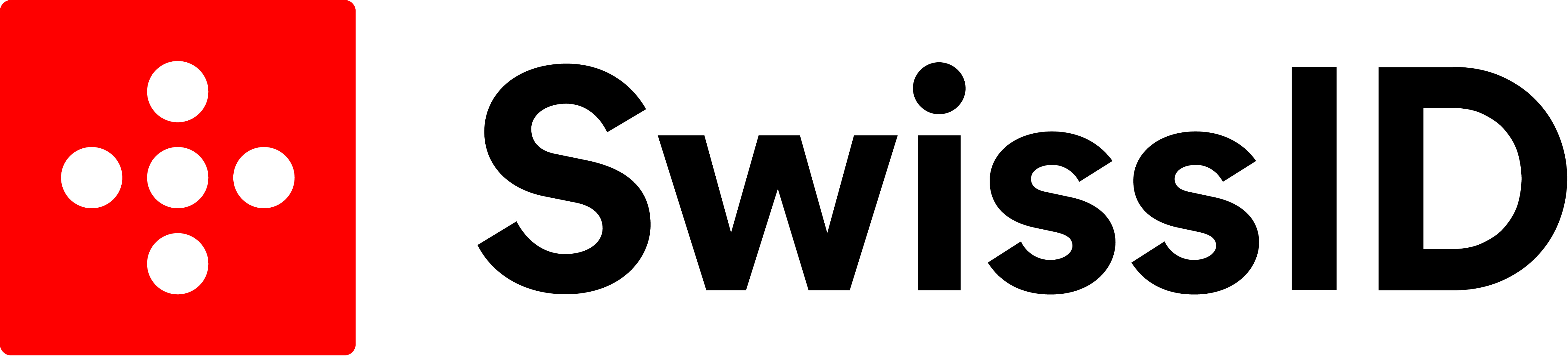.jpg)
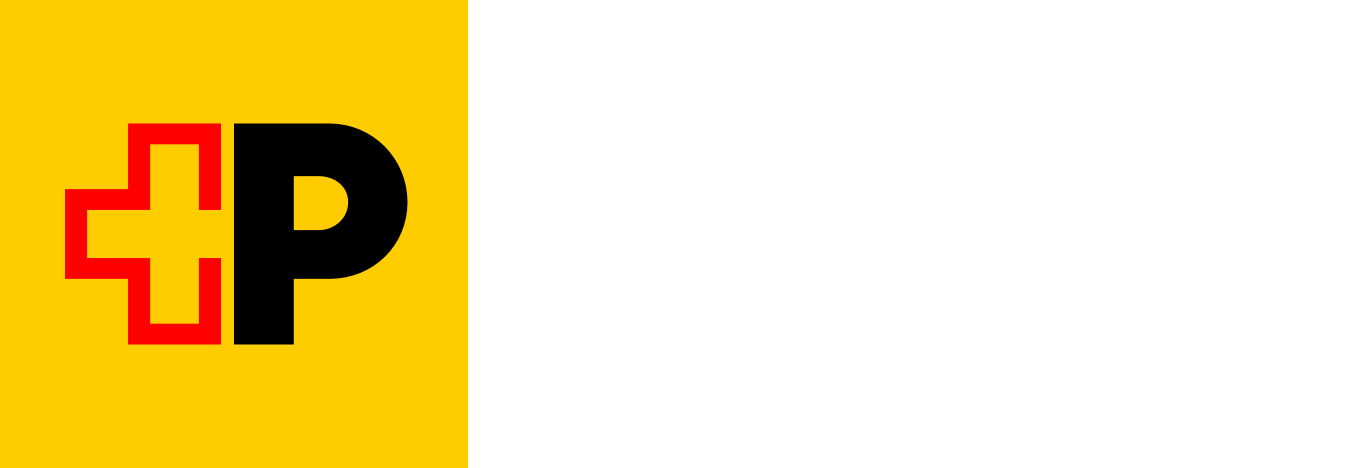
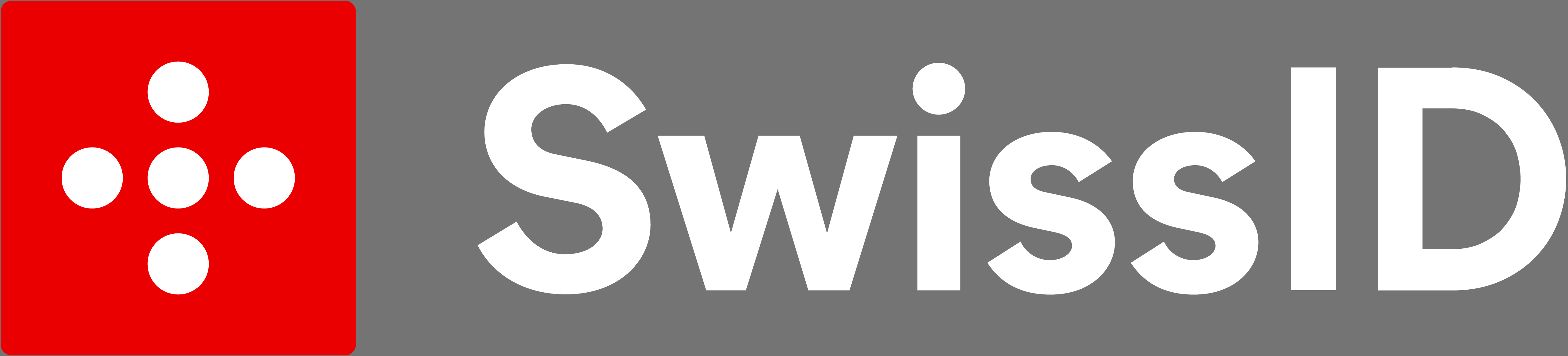.jpg)

